OPEL ZAFIRA C 2015.5 Інструкція з експлуатації інформаційно-розважальної системи (in Ukrainian)
Manufacturer: OPEL, Model Year: 2015.5, Model line: ZAFIRA C, Model: OPEL ZAFIRA C 2015.5Pages: 197, PDF Size: 2.95 MB
Page 31 of 197
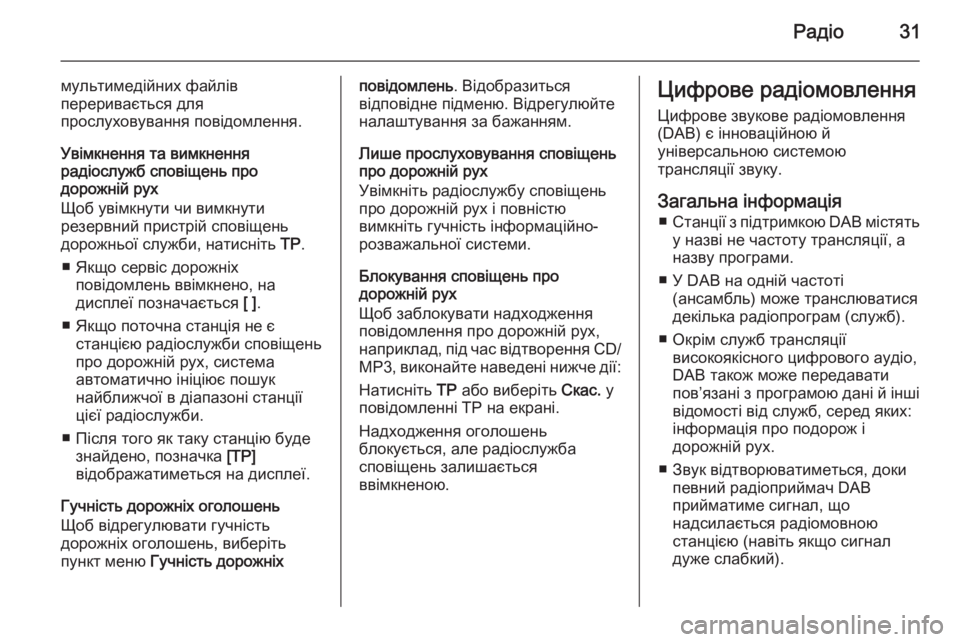
Радіо31
мультимедійних файлів
переривається для
прослуховування повідомлення.
Увімкнення та вимкнення
радіослужб сповіщень про
дорожній рух
Щоб увімкнути чи вимкнути
резервний пристрій сповіщень
дорожньої служби, натисніть TP.
■ Якщо сервіс дорожніх повідомлень ввімкнено, на
дисплеї позначається [ ].
■ Якщо поточна станція не є станцією радіослужби сповіщень
про дорожній рух, система
автоматично ініціює пошук
найближчої в діапазоні станції
цієї радіослужби.
■ Після того як таку станцію буде знайдено, позначка [TP]
відображатиметься на дисплеї.
Гучність дорожніх оголошень
Щоб відрегулювати гучність
дорожніх оголошень, виберіть
пункт меню Гучність дорожніхповідомлень . Відобразиться
відповідне підменю. Відрегулюйте
налаштування за бажанням.
Лише прослуховування сповіщень
про дорожній рух
Увімкніть радіослужбу сповіщень
про дорожній рух і повністю
вимкніть гучність інформаційно-
розважальної системи.
Блокування сповіщень про
дорожній рух
Щоб заблокувати надходження
повідомлення про дорожній рух,
наприклад, під час відтворення CD/
MP3, виконайте наведені нижче дії:
Натисніть TP або виберіть Скас. у
повідомленні TP на екрані.
Надходження оголошень
блокується, але радіослужба
сповіщень залишається
ввімкненою.Цифрове радіомовлення
Цифрове звукове радіомовлення (DAB) є інноваційною й
універсальною системою
трансляції звуку.
Загальна інформація ■ Станції з підтримкою DAB містять
у назві не частоту трансляції, а
назву програми.
■ У DAB на одній частоті (ансамбль) може транслюватися
декілька радіопрограм (служб).
■ Окрім служб трансляції високоякісного цифрового аудіо,
DAB також може передавати
пов’язані з програмою дані й інші
відомості від служб, серед яких: інформація про подорож і
дорожній рух.
■ Звук відтворюватиметься, доки певний радіоприймач DAB
прийматиме сигнал, що
надсилається радіомовною
станцією (навіть якщо сигнал
дуже слабкий).
Page 32 of 197
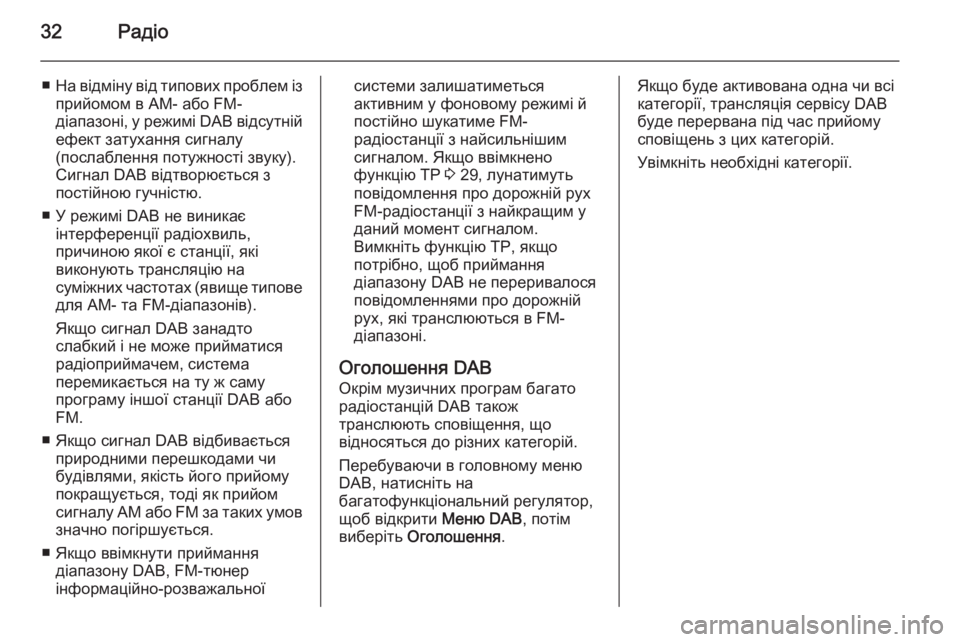
32Радіо
■На відміну від типових проблем із
прийомом в AM- або FM-
діапазоні, у режимі DAB відсутній
ефект затухання сигналу
(послаблення потужності звуку).
Сигнал DAB відтворюється з
постійною гучністю.
■ У режимі DAB не виникає інтерференції радіохвиль,
причиною якої є станції, які
виконують трансляцію на
суміжних частотах (явище типове для AM- та FM-діапазонів).
Якщо сигнал DAB занадто
слабкий і не може прийматися
радіоприймачем, система
перемикається на ту ж саму
програму іншої станції DAB або
FM.
■ Якщо сигнал DAB відбивається природними перешкодами чи
будівлями, якість його прийому
покращується, тоді як прийом
сигналу AM або FM за таких умов
значно погіршується.
■ Якщо ввімкнути приймання діапазону DAB, FM-тюнер
інформаційно-розважальноїсистеми залишатиметься
активним у фоновому режимі й
постійно шукатиме FM-
радіостанції з найсильнішим
сигналом. Якщо ввімкнено
функцію TP 3 29, лунатимуть
повідомлення про дорожній рух
FM-радіостанції з найкращим у
даний момент сигналом.
Вимкніть функцію TP, якщо
потрібно, щоб приймання
діапазону DAB не переривалося
повідомленнями про дорожній
рух, які транслюються в FM-
діапазоні.
Оголошення DAB
Окрім музичних програм багато
радіостанцій DAB також
транслюють сповіщення, що
відносяться до різних категорій.
Перебуваючи в головному меню
DAB, натисніть на
багатофункціональний регулятор,
щоб відкрити Меню DAB, потім
виберіть Оголошення .Якщо буде активована одна чи всі
категорії, трансляція сервісу DAB
буде перервана під час прийому
сповіщень з цих категорій.
Увімкніть необхідні категорії.
Page 33 of 197
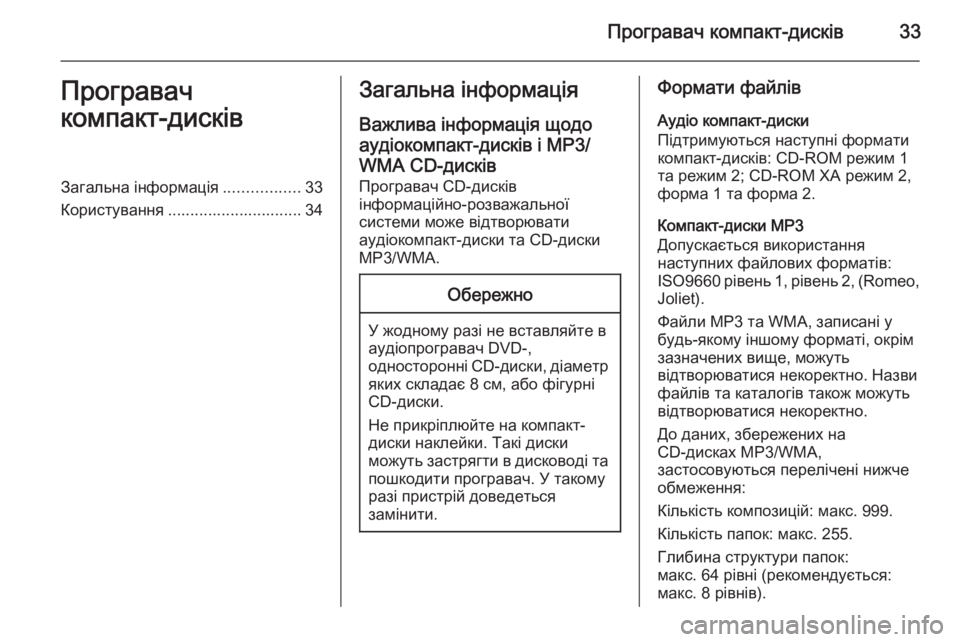
Програвач компакт-дисків33Програвач
компакт-дисківЗагальна інформація .................33
Користування .............................. 34Загальна інформація
Важлива інформація щодо
аудіокомпакт-дисків і MP3/
WMA CD-дисків
Програвач CD-дисків
інформаційно-розважальної
системи може відтворювати
аудіокомпакт-диски та CD-диски
MP3/WMA.Обережно
У жодному разі не вставляйте в
аудіопрогравач DVD-,
односторонні CD-диски, діаметр
яких складає 8 см, або фігурні
CD-диски.
Не прикріплюйте на компакт-
диски наклейки. Такі диски
можуть застрягти в дисководі та пошкодити програвач. У такому
разі пристрій доведеться
замінити.
Формати файлів
Аудіо компакт-диски
Підтримуються наступні формати
компакт-дисків: CD-ROM режим 1 та режим 2; CD-ROM XA режим 2,
форма 1 та форма 2.
Компакт-диски МР3
Допускається використання
наступних файлових форматів:
ISO9660 рівень 1, рівень 2, (Romeo, Joliet).
Файли МР3 та WMA, записані у
будь-якому іншому форматі, окрім
зазначених вище, можуть
відтворюватися некоректно. Назви
файлів та каталогів також можуть
відтворюватися некоректно.
До даних, збережених на
CD-дисках MP3/WMA,
застосовуються перелічені нижче
обмеження:
Кількість композицій: макс. 999.
Кількість папок: макс. 255.
Глибина структури папок:
макс. 64 рівні (рекомендується: макс. 8 рівнів).
Page 34 of 197
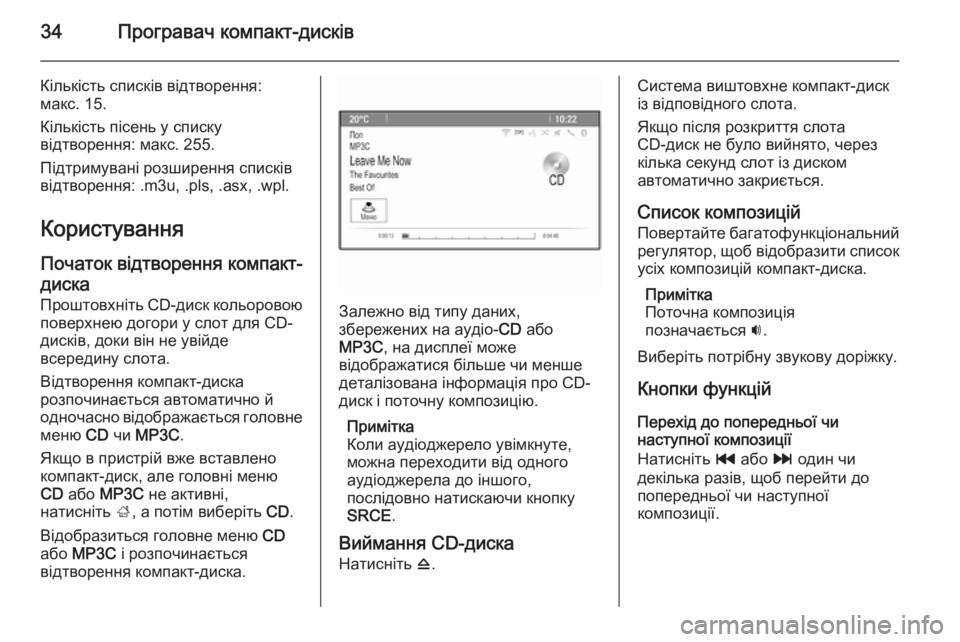
34Програвач компакт-дисків
Кількість списків відтворення:
макс. 15.
Кількість пісень у списку
відтворення: макс. 255.
Підтримувані розширення списків
відтворення: .m3u, .pls, .asx, .wpl.
Користування
Початок відтворення компакт-
диска Проштовхніть CD-диск кольоровою
поверхнею догори у слот для CD-
дисків, доки він не увійде
всередину слота.
Відтворення компакт-диска
розпочинається автоматично й одночасно відображається головне
меню CD чи МР3C .
Якщо в пристрій вже вставлено
компакт-диск, але головні меню
CD або МР3C не активні,
натисніть ;, а потім виберіть CD.
Відобразиться головне меню CD
або МР3C і розпочинається
відтворення компакт-диска.
Залежно від типу даних,
збережених на аудіо- CD або
МР3C , на дисплеї може
відображатися більше чи менше
деталізована інформація про CD-
диск і поточну композицію.
Примітка
Коли аудіоджерело увімкнуте,
можна переходити від одного
аудіоджерела до іншого,
послідовно натискаючи кнопку
SRCE .
Виймання CD-диска
Натисніть d.
Система виштовхне компакт-диск
із відповідного слота.
Якщо після розкриття слота
CD-диск не було вийнято, через
кілька секунд слот із диском
автоматично закриється.
Список композицій
Повертайте багатофункціональний
регулятор, щоб відобразити список усіх композицій компакт-диска.
Примітка
Поточна композиція
позначається i.
Виберіть потрібну звукову доріжку.
Кнопки функцій
Перехід до попередньої чи
наступної композиції
Натисніть t або v один чи
декілька разів, щоб перейти до
попередньої чи наступної
композиції.
Page 35 of 197
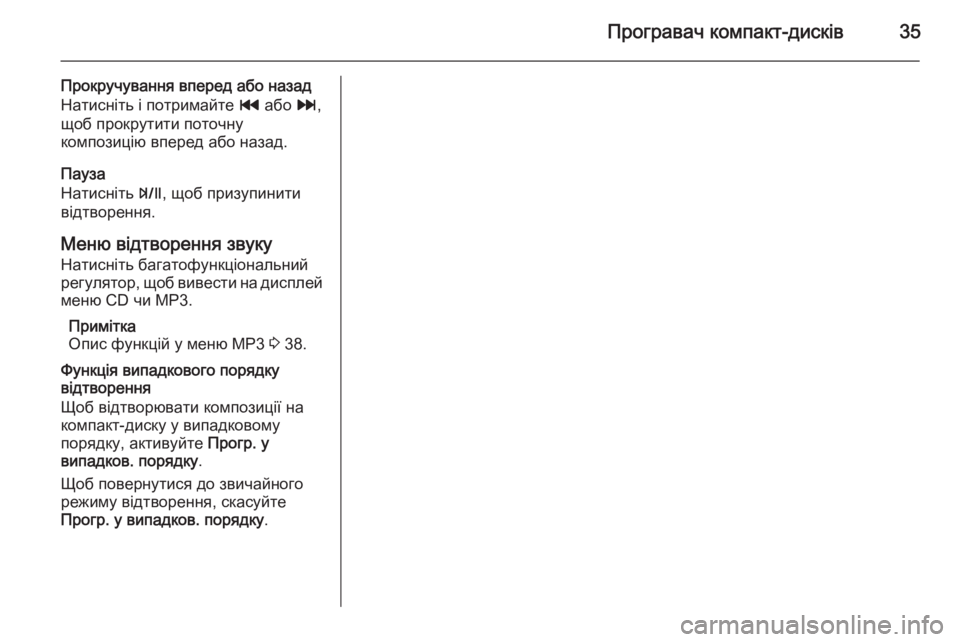
Програвач компакт-дисків35
Прокручування вперед або назад
Натисніть і потримайте t або v,
щоб прокрутити поточну
композицію вперед або назад.
Пауза
Натисніть T, щоб призупинити
відтворення.
Меню відтворення звуку Натисніть багатофункціональнийрегулятор, щоб вивести на дисплей меню CD чи МР3.
Примітка
Опис функцій у меню МР3 3 38.
Функція випадкового порядку
відтворення
Щоб відтворювати композиції на
компакт-диску у випадковому
порядку, активуйте Прогр. у
випадков. порядку .
Щоб повернутися до звичайного
режиму відтворення, скасуйте
Прогр. у випадков. порядку .
Page 36 of 197
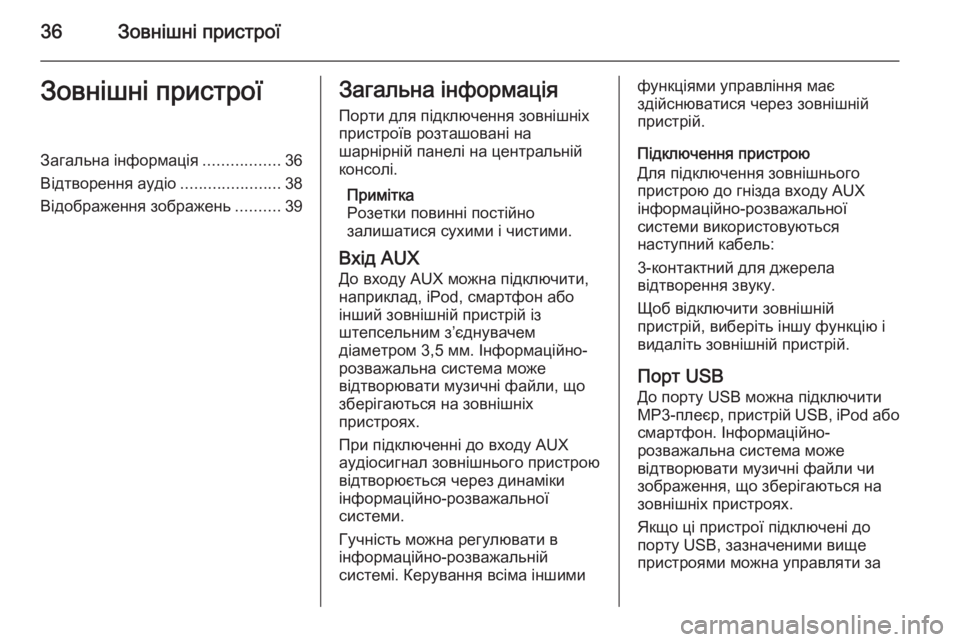
36Зовнішні пристроїЗовнішні пристроїЗагальна інформація.................36
Відтворення аудіо ......................38
Відображення зображень ..........39Загальна інформація
Порти для підключення зовнішніх
пристроїв розташовані на
шарнірній панелі на центральній
консолі.
Примітка
Розетки повинні постійно
залишатися сухими і чистими.
Вхід AUX До входу AUX можна підключити,
наприклад, iPod, смартфон або
інший зовнішній пристрій із
штепсельним з’єднувачем
діаметром 3,5 мм. Інформаційно-
розважальна система може
відтворювати музичні файли, що
зберігаються на зовнішніх
пристроях.
При підключенні до входу AUX аудіосигнал зовнішнього пристрою
відтворюється через динаміки
інформаційно-розважальної
системи.
Гучність можна регулювати в
інформаційно-розважальній
системі. Керування всіма іншимифункціями управління має
здійснюватися через зовнішній пристрій.
Підключення пристрою
Для підключення зовнішнього
пристрою до гнізда входу AUX
інформаційно-розважальної
системи використовуються
наступний кабель:
3-контактний для джерела
відтворення звуку.
Щоб відключити зовнішній
пристрій, виберіть іншу функцію і
видаліть зовнішній пристрій.
Порт USB
До порту USB можна підключити
MP3- плеєр, пристрій USB, iPod або
смартфон. Інформаційно-
розважальна система може
відтворювати музичні файли чи зображення, що зберігаються на
зовнішніх пристроях.
Якщо ці пристрої підключені до
порту USB, зазначеними вище
пристроями можна управляти за
Page 37 of 197
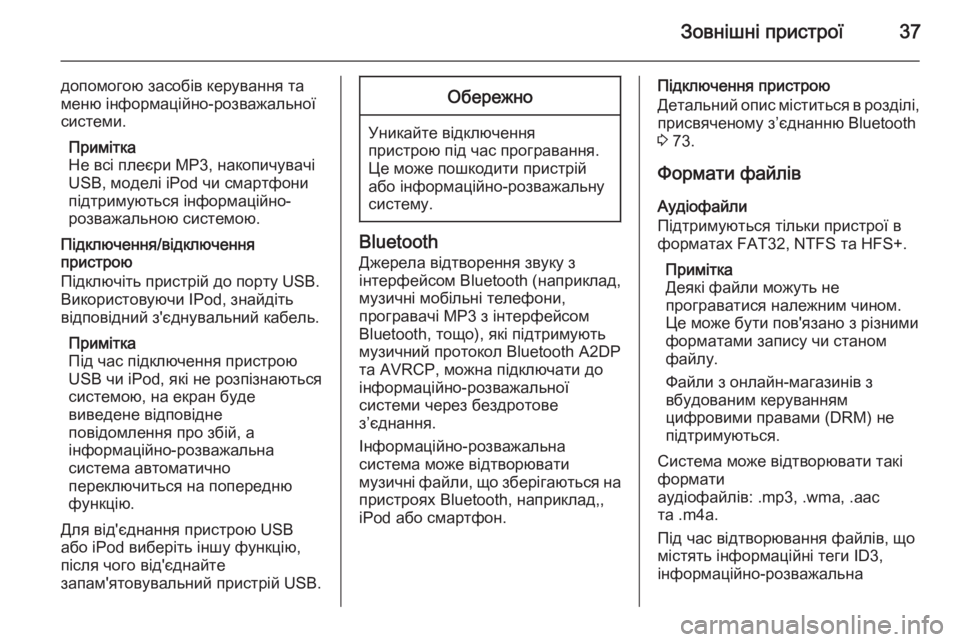
Зовнішні пристрої37
допомогою засобів керування та
меню інформаційно-розважальної
системи.
Примітка
Не всі плеєри МР3, накопичувачі
USB, моделі iPod чи смартфони
підтримуються інформаційно-
розважальною системою.
Підключення/відключення
пристрою
Підключіть пристрій до порту USB.
Використовуючи IPod, знайдіть
відповідний з'єднувальний кабель.
Примітка
Під час підключення пристрою
USB чи iPod, які не розпізнаються
системою, на екран буде
виведене відповідне
повідомлення про збій, а
інформаційно-розважальна
система автоматично
переключиться на попередню
функцію.
Для від'єднання пристрою USB
або iPod виберіть іншу функцію,
після чого від'єднайте
запам'ятовувальний пристрій USB.Обережно
Уникайте відключення пристрою під час програвання.
Це може пошкодити пристрій
або інформаційно-розважальну
систему.
Bluetooth
Джерела відтворення звуку з
інтерфейсом Bluetooth (наприклад,
музичні мобільні телефони,
програвачі МР3 з інтерфейсом
Bluetooth, тощо), які підтримують
музичний протокол Bluetooth A2DP та AVRCP, можна підключати до
інформаційно-розважальної
системи через бездротове
з’єднання.
Інформаційно-розважальна
система може відтворювати
музичні файли, що зберігаються на
пристроях Bluetooth, наприклад,,
iPod або смартфон.
Підключення пристрою
Детальний опис міститься в розділі, присвяченому з’єднанню Bluetooth
3 73.
Формати файлів
Аудіофайли
Підтримуються тільки пристрої в
форматах FAT32, NTFS та HFS+.
Примітка
Деякі файли можуть не
програватися належним чином.
Це може бути пов'язано з різними
форматами запису чи станом
файлу.
Файли з онлайн-магазинів з
вбудованим керуванням
цифровими правами (DRM) не
підтримуються.
Система може відтворювати такі формати
аудіофайлів: .mp3, .wma, .aac
та .m4a.
Під час відтворювання файлів, що
містять інформаційні теги ID3,
інформаційно-розважальна
Page 38 of 197
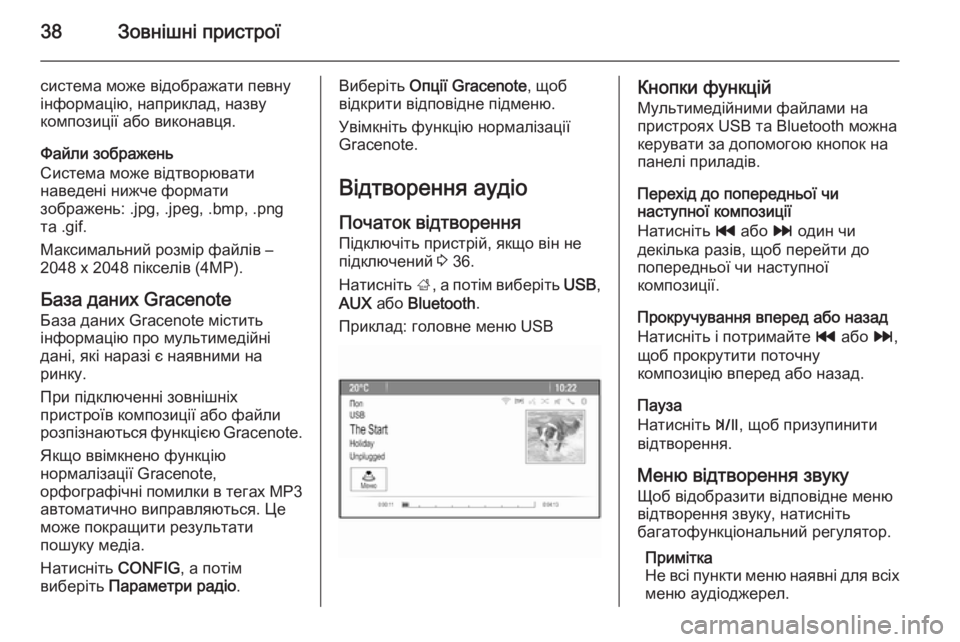
38Зовнішні пристрої
система може відображати певну
інформацію, наприклад, назву
композиції або виконавця.
Файли зображень
Система може відтворювати
наведені нижче формати
зображень: .jpg, .jpеg, .bmp, .png
та .gif.
Максимальний розмір файлів –
2048 х 2048 пікселів (4MP).
База даних Gracenote База даних Gracenote містить
інформацію про мультимедійні
дані, які наразі є наявними на
ринку.
При підключенні зовнішніх
пристроїв композиції або файли
розпізнаються функцією Gracenote.
Якщо ввімкнено функцію
нормалізації Gracenote,
орфографічні помилки в тегах МР3
автоматично виправляються. Це
може покращити результати
пошуку медіа.
Натисніть CONFIG, а потім
виберіть Параметри радіо .Виберіть Опції Gracenote , щоб
відкрити відповідне підменю.
Увімкніть функцію нормалізації
Gracenote.
Відтворення аудіо Початок відтворення
Підключіть пристрій, якщо він не
підключений 3 36.
Натисніть ;, а потім виберіть USB,
AUX або Bluetooth .
Приклад: головне меню USBКнопки функцій
Мультимедійними файлами на
пристроях USB та Bluetooth можна
керувати за допомогою кнопок на
панелі приладів.
Перехід до попередньої чи
наступної композиції
Натисніть t або v один чи
декілька разів, щоб перейти до
попередньої чи наступної
композиції.
Прокручування вперед або назад
Натисніть і потримайте t або v,
щоб прокрутити поточну
композицію вперед або назад.
Пауза
Натисніть T, щоб призупинити
відтворення.
Меню відтворення звуку Щоб відобразити відповідне меню
відтворення звуку, натисніть
багатофункціональний регулятор.
Примітка
Не всі пункти меню наявні для всіх меню аудіоджерел.
Page 39 of 197
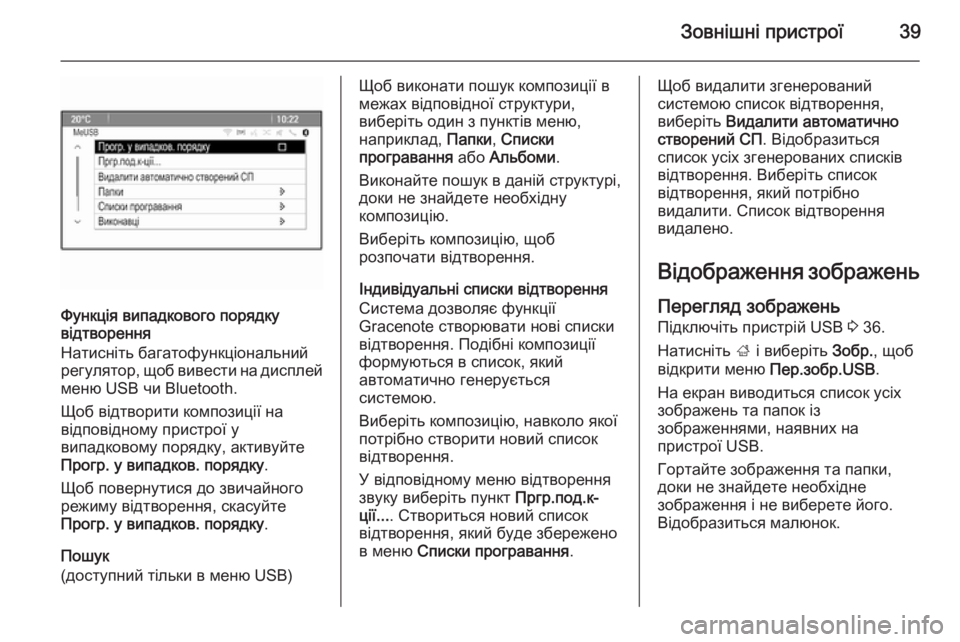
Зовнішні пристрої39
Функція випадкового порядку
відтворення
Натисніть багатофункціональний регулятор, щоб вивести на дисплей меню USB чи Bluetooth.
Щоб відтворити композиції на
відповідному пристрої у
випадковому порядку, активуйте
Прогр. у випадков. порядку .
Щоб повернутися до звичайного
режиму відтворення, скасуйте
Прогр. у випадков. порядку .
Пошук
(доступний тільки в меню USB)
Щоб виконати пошук композиції в
межах відповідної структури,
виберіть один з пунктів меню,
наприклад, Папки, Списки
програвання або Альбоми .
Виконайте пошук в даній структурі,
доки не знайдете необхідну
композицію.
Виберіть композицію, щоб
розпочати відтворення.
Індивідуальні списки відтворення Система дозволяє функції
Gracenote створювати нові списки
відтворення. Подібні композиції
формуються в список, який
автоматично генерується
системою.
Виберіть композицію, навколо якої
потрібно створити новий список відтворення.
У відповідному меню відтворення
звуку виберіть пункт Пргр.под.к-
ції... . Створиться новий список
відтворення, який буде збережено
в меню Списки програвання .Щоб видалити згенерований
системою список відтворення,
виберіть Видалити автоматично
створений СП . Відобразиться
список усіх згенерованих списків
відтворення. Виберіть список
відтворення, який потрібно
видалити. Список відтворення
видалено.
Відображення зображень
Перегляд зображень Підключіть пристрій USB 3 36.
Натисніть ; і виберіть Зобр., щоб
відкрити меню Пер.зобр.USB.
На екран виводиться список усіх
зображень та папок із
зображеннями, наявних на
пристрої USB.
Гортайте зображення та папки,
доки не знайдете необхідне
зображення і не виберете його.
Відобразиться малюнок.
Page 40 of 197

40Зовнішні пристрої
Кнопки функцій
Кнопка довідки
Виберіть Інфо внизу екрана, щоб
відобразити інформацію про
зображення, що зберігається на
пристрої USB, наприклад, назву
або номер. Відповідна інформація
відображується над зображенням.
Перехід до попереднього чи
наступного зображення
Натисніть < або > внизу екрана,
щоб відобразити попереднє чи
наступне зображення.
Показ слайдів
Щоб розпочати показ слайдів з усіма зображеннями, що
зберігаються у відповідній папці,
виберіть 6 внизу екрана. Показ
слайдів розпочався.
Коли розпочнеться показ слайдів, 6 зміниться на Q.
Натисніть Q, щоб призупинити
показ слайдів.
Поворот зображення
Виберіть R внизу екрана, щоб
повернути зображення.
Меню зображення Щоб відобразити меню
зображення, виберіть Меню внизу
екрана.
Програма для перегляду
зображень
Виберіть Переглядач зобр. голов
меню , щоб відобразити список усіх
папок із зображеннями (див. вище).Таймер показу слайдів
Щоб відрегулювати час
відображення одного зображення
під час показу слайдів, виберіть
Таймер слайд-шоу . Відобразиться
відповідне підменю. Виберіть
потрібний пункт.
Перегляд зображень у
випадковому порядку
Щоб відображувати зображення в
режимі показу слайдів у
випадковому порядку, натисніть
Випад.пор. .